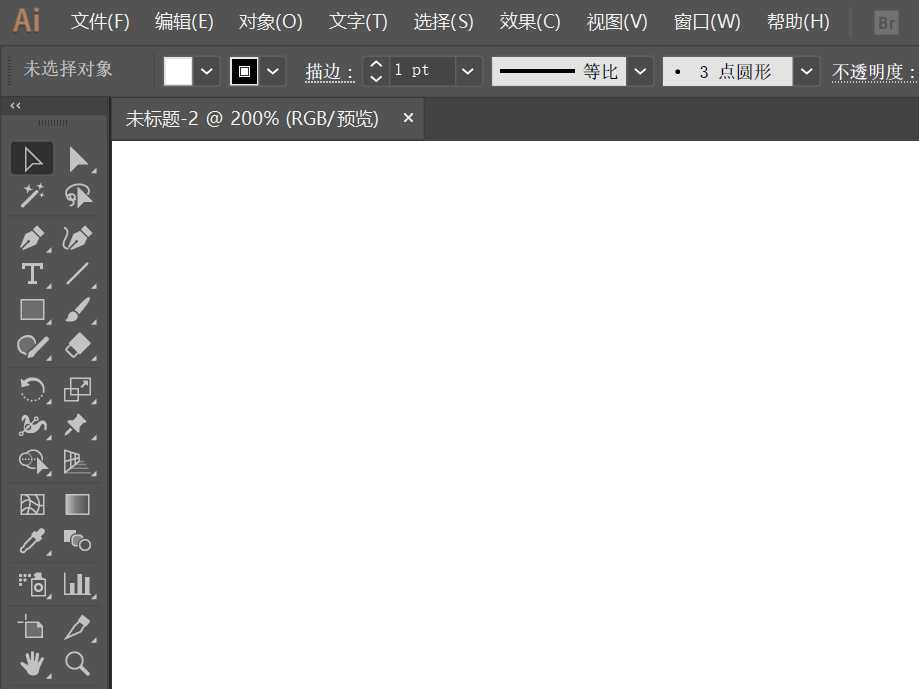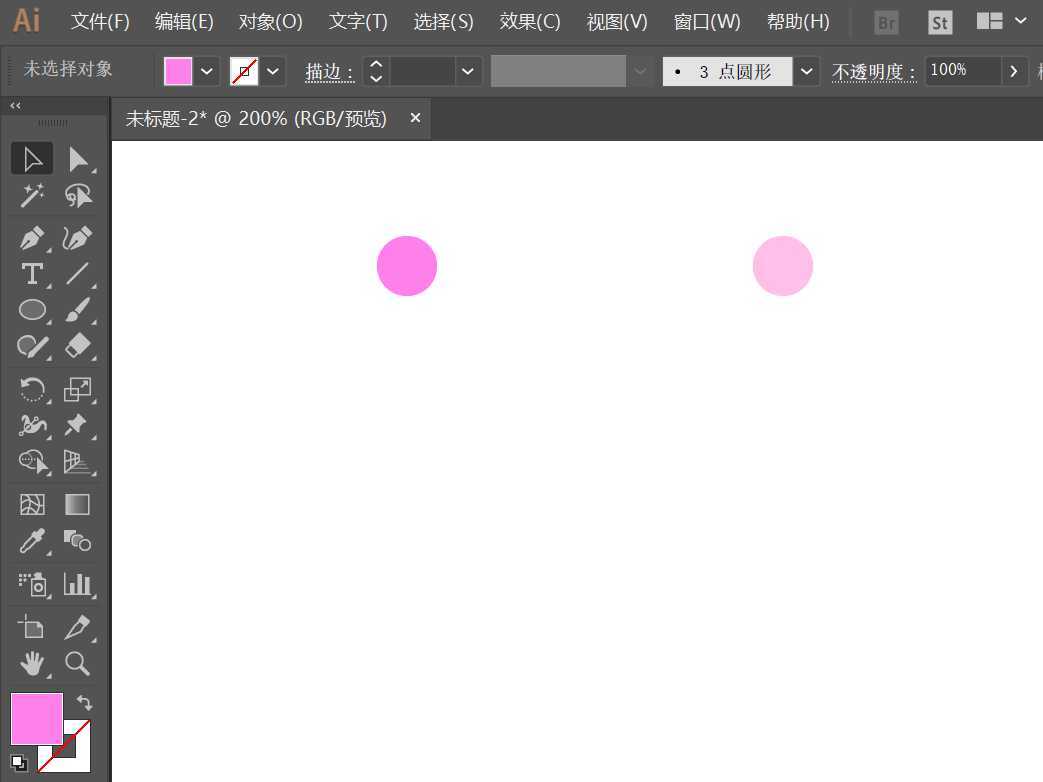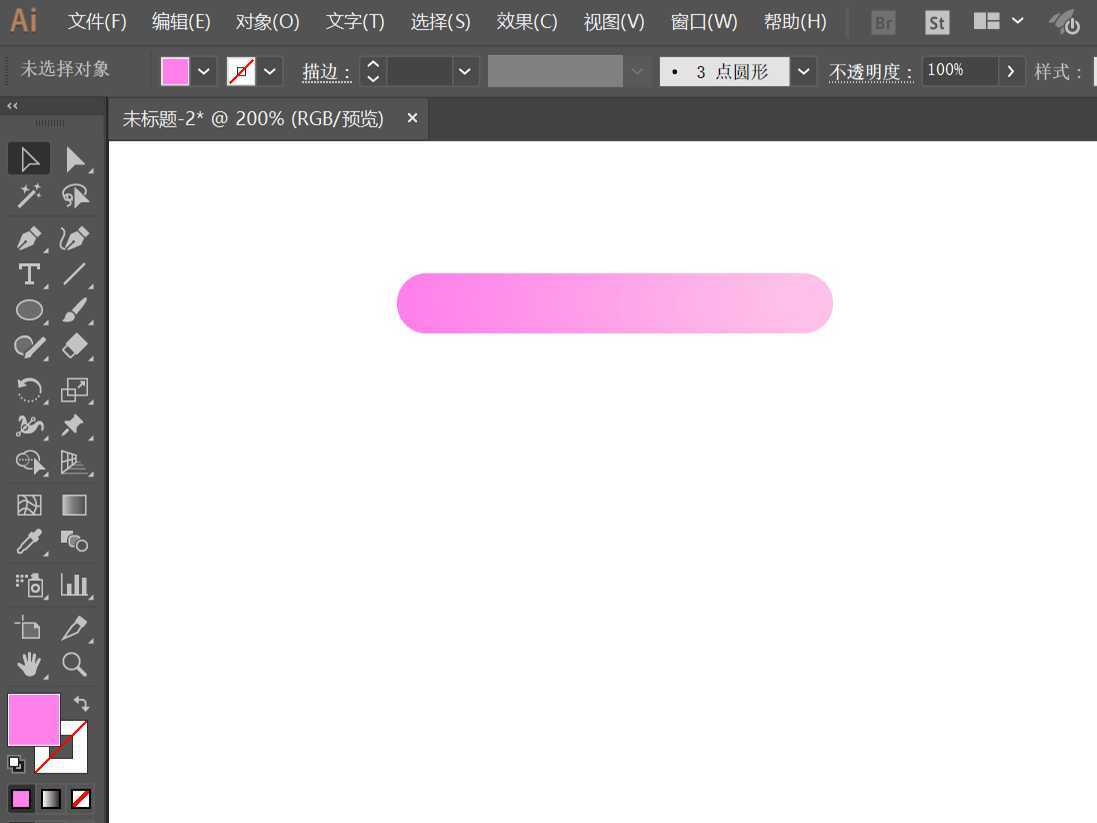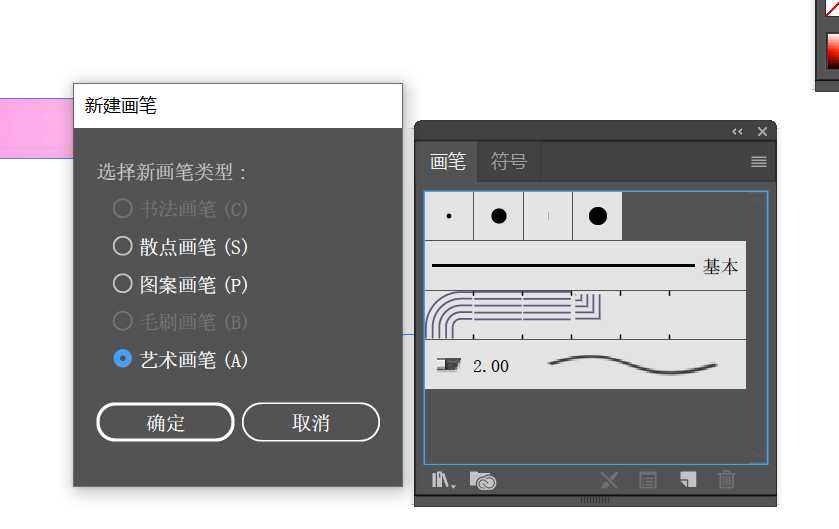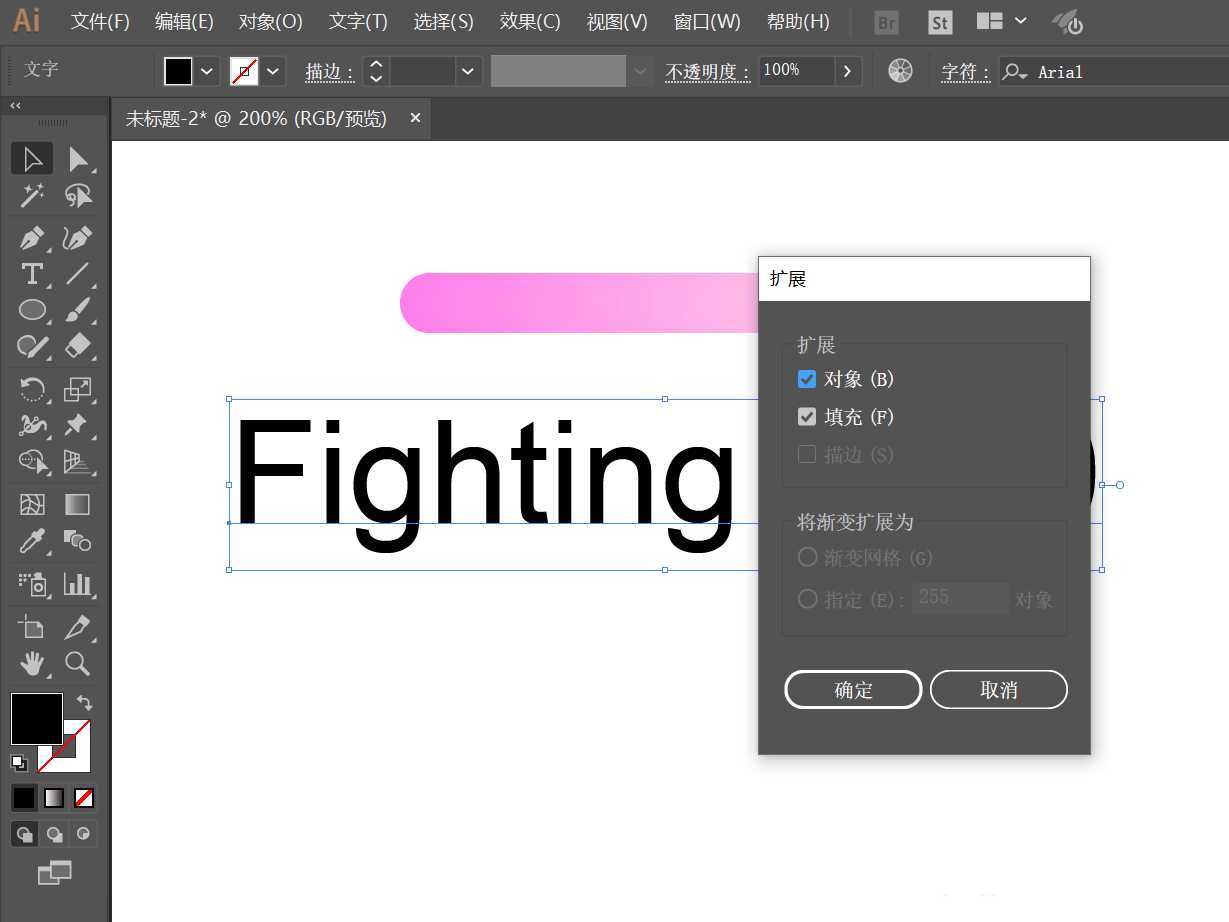站长资源平面设计
AI文字怎么变成画笔图案? AI画笔替换文字路径的技巧
简介AI里将文字替换成好看的画笔图案,该怎么操作呢?下面我们就来看看详细的教程。软件名称:Adobe Illustrator(AI矢量图片制作软件) 2020 v24.3.0.569 安装版软件大小:1.46GB更新时间:2020-08-25立即下载1、双击运行AI,并新建一个空白画板;2、使用椭圆工
AI里将文字替换成好看的画笔图案,该怎么操作呢?下面我们就来看看详细的教程。
- 软件名称:
- Adobe Illustrator(AI矢量图片制作软件) 2020 v24.3.0.569 安装版
- 软件大小:
- 1.46GB
- 更新时间:
- 2020-08-25立即下载
1、双击运行AI,并新建一个空白画板;
2、使用椭圆工具绘制两个小圆形,并设置合适的颜色;
3、对两个圆形图案建立混合,变成一个好看的渐变图案;
4、选择图案,并将其拖入画笔工具,新建一个艺术画笔;
5、使用文字工具随意书写一段文字,并执行对象-扩展操作;
6、点击应用画笔,调整画笔的合适缩放比例,这样一个好看的文字就绘制好了!
注意事项:
注意,画笔运用之后可能大小不一致,需要在属性中调整其缩放比例!
以上就是AI画笔替换文字路径的技巧,希望大家喜欢,请继续关注。
相关推荐:
ai文字怎么制作漂亮的长投影效果?
ai怎么设计波普风的3D字体? ai3d文字制作方法
ai怎么设计创意的文字? ai图形文字字体的设计方法